Podobne tematy
[Chromebook] Rozwiązywanie problemów — Jak rozwiązać problemy z aktualizacją ChromeOS?
Wygaśnięcie automatycznej aktualizacji
Chromebooki automatycznie zarządzają aktualizacjami, dzięki czemu twoje urządzenie ma najnowsze oprogramowanie i zabezpieczenia. Każde urządzenie ma przypisane wygaśnięcie automatycznej aktualizacji (Auto Update Expiration (AUE)); zalecamy sprawdzenie daty AUE Chromebooka, czy nie jest po terminie wygaśnięcia. Tutaj można dowiedzieć się więcej o oświadczeniu: Chromebook przestaje otrzymywać aktualizacje.
- Przed datą AUE Chromebook otrzyma nowe aktualizacje oprogramowania od Google.
- W dniu i po dacie AUE Chromebook nie będzie otrzymywał aktualizacji oprogramowania od Google.
- Kliknij [pasek stanu]① w prawym dolnym rogu ekranu, a następnie kliknij [Settings] (ustawienia)
 ②.
②.
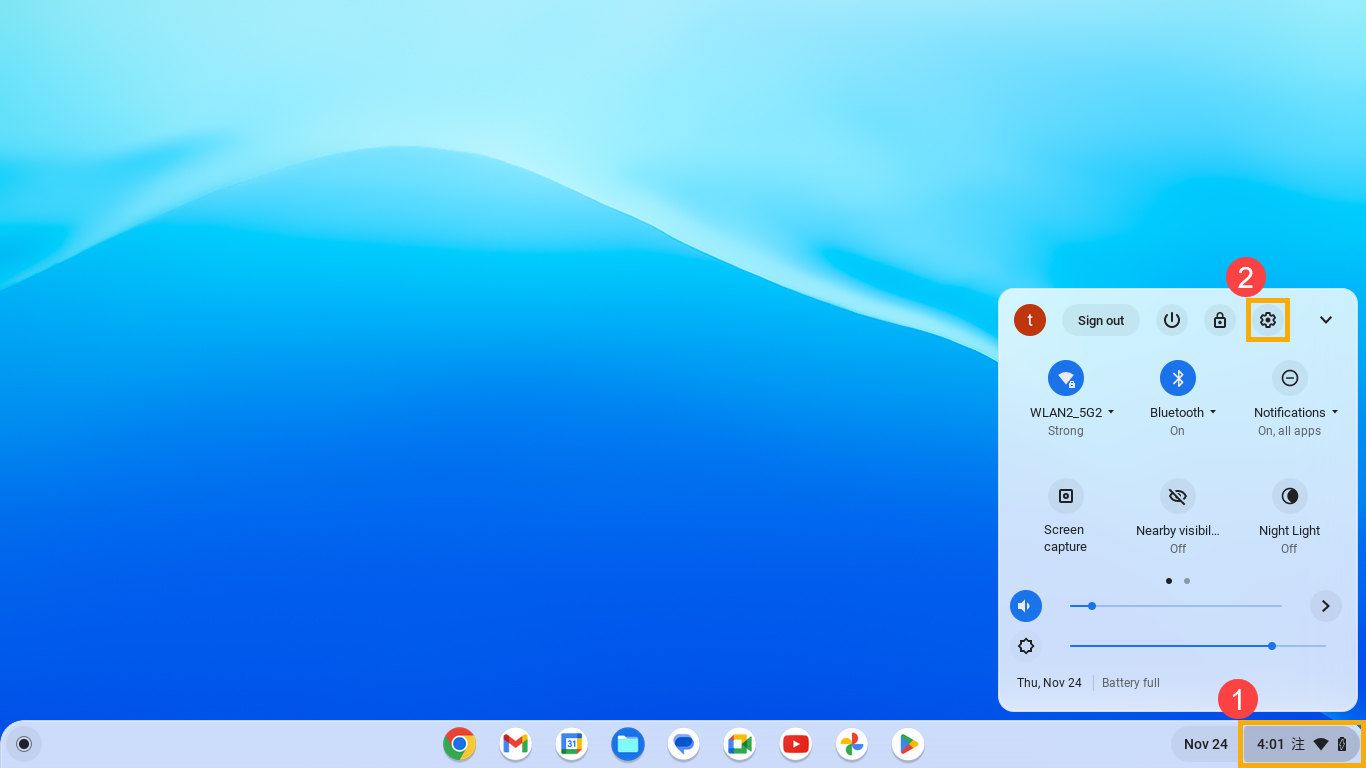
- Na dole po lewej wybierz [About ChromeOS] (informacje o ChromeOS)③.
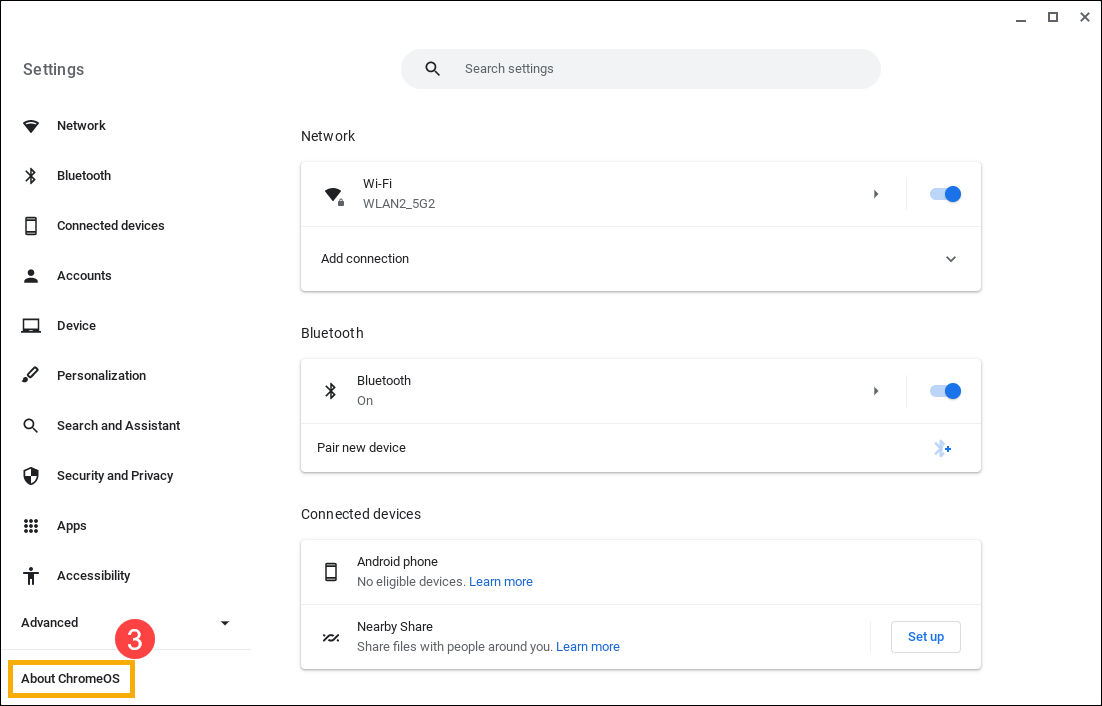
- Wybierz [Additional details] (dodatkowe informacje szczegółowe)④.
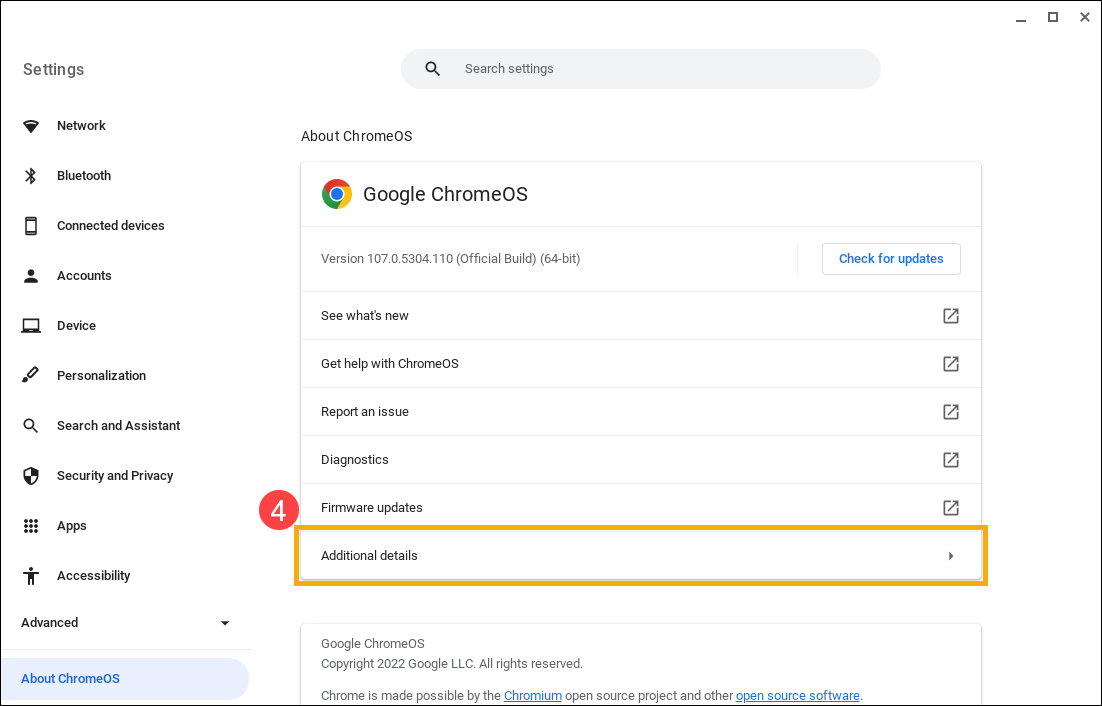
- W sekcji Update schedule (harmonogram aktualizacji) znajdziesz informację, kiedy Chromebook otrzyma ostatnią aktualizację⑤.
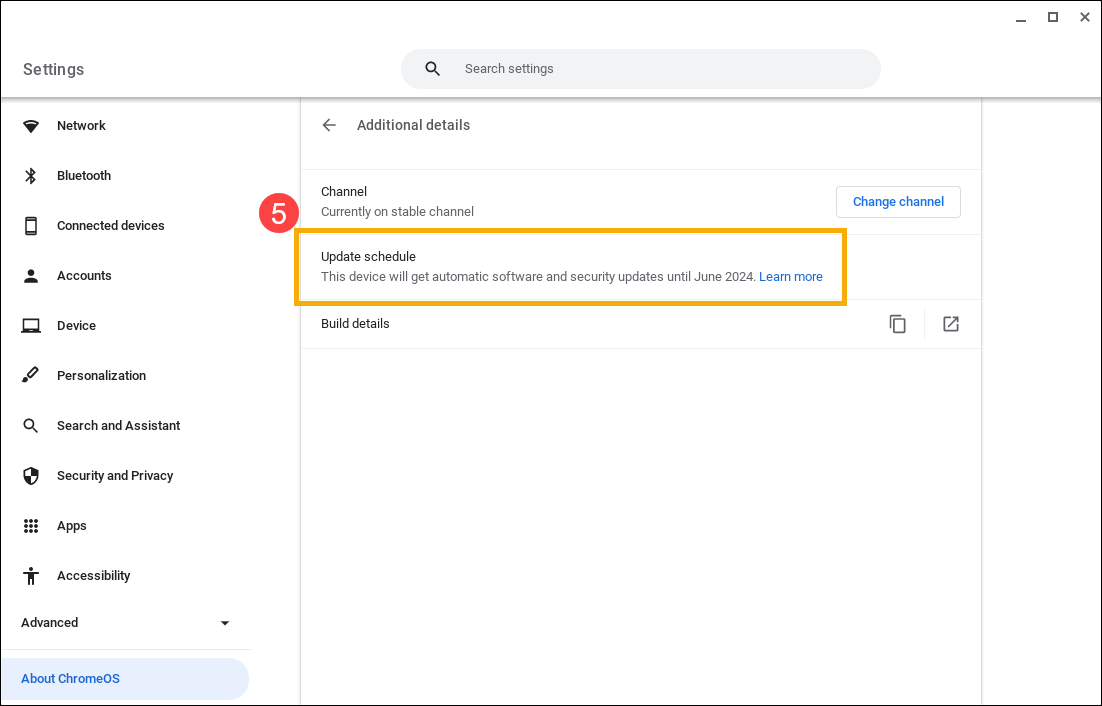
Jeśli Chromebook jest przed datą AUE, kontynuuj z kolejnymi sposobami rozwiązywania problemów.
Rozwiązywanie problemów z aktualizacjami
Jeśli system nie może pobrać aktualizacji lub Chromebook jest kilka wersji za aktualną wersją, spróbuj wykonać poniższe działania. Przetestuj Chromebooka po każdym działaniu, aby sprawdzić, czy problem został rozwiązany.
- Wyłącz Chromebooka, a następnie włącz go ponownie.
- Jeśli masz problemy z telefonem lub danymi mobilnymi Chromebooka w przypadku aktualizacji systemu, rozłącz się z telefonem lub danymi mobilnymi. Zamiast tego nawiąż połączenie z siecią Wi-Fi lub Ethernet.
- Odłącz wszystkie akcesoria, na przykład: zewnętrzne dyski twarde, drukarki, karty pamięci, klucze itp.
- Upewnij się, że Chromebook ma wystarczającą pojemność pamięci. W Settings (ustawienia) wybierz [Device] (urządzenie)①, a następnie wybierz [Storage management] (zarządzanie przechowywaniem)②. Znajdziesz tam aktualny stan pojemności pamięci.


- Resetowanie sprzętowe Chromebooka.
- Resetowanie Chromebooka do ustawień fabrycznych (Powerwash).
- Przywracanie systemu operacyjnego Chromebooka.
Jeśli powyższe rozwiązania i informacje nie rozwiązały problemu, prosimy o kontakt z centrum obsługi klienta firmy ASUS w celu uzyskania dalszych informacji.